So kommt eure Comic-Sammlung aufs iPad
E-Books haben inzwischen ihr festes Zuhause auf dem iPad, neben Apples iBooks und der Kindle-App von Amazon haben noch diverse weitere Anbieter entsprechende Reader und auch passende Vertriebsplattformen entwickelt. Für Comics eigenen sich die klassischen E-Book-Formate allerdings weniger. Hier experimentieren die Verlage teils mit eigenständigen Apps, sehr populär in der Comicszene sind inzwischen aber auch die Formate .cbr und .cbz für digitale Comics.
Bei beiden Dateiformaten handelt es sich eigentlich nur um Ordner mit Bildern, die in den Kompressionsformaten rar oder zip gepackt wurden. Der letzte Buchstabe der Dateiendung lässt das Ausgangsformat erkennen und wenn man die Dateien wieder entsprechend umbenennt, lässt sich das Ursprungsverzeichnis mit den Einzelbildern wieder öffnen.
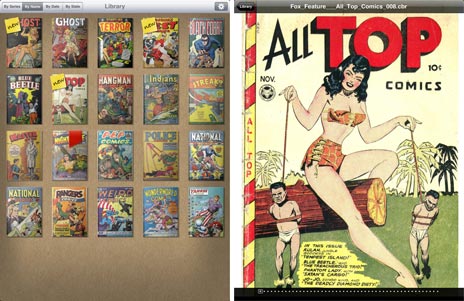
Auf dem iPad kann man diese digitalen Comics dann mit der kostenlosen App ComicFlow organisieren und betrachten. Die App kommt auch mit großen Sammlungen zurecht und erlaubt das Organisieren nach Serien.
Die Comics für eure digitale Sammlung könnt ihr euch entweder irgendwo kaufen, manche lassen sich auch kostenlos im Web laden, oder ihr macht Sie ganz einfach selbst. Im müsst dazu nur einen Comic Seite für Seite einscannen, die Dateien in der richtigen Reihenfolge nummeriert in einen Ordner legen, und diesen dann als zip oder rar packen. Als Dateiname verwendet ihr den Titel des Comics und die Endung benennt ihr je nach Kompressionsmethode in .cbz oder .cbr um. Damit das ganze auch gut aussieht, empfehlen wir euch, die einzelnen Seiten in Originalgröße mit mindestens 150 dpi einzuscannen. Als Dateiformat für die einzelnen Bilder verwendet ihr jpg.
Wie kommen die digitalen Comics nun aufs iPad?
Am einfachsten funktioniert dies sicher über die Dateifreigabe in iTunes, allerdings lassen sich hier keine Ordnerstrukturen übertragen. Solange ihr nur einzelne Bände in eurer Sammlung habt, ist dies eigentlich egal. Wenn ihr auf dem iPad jedoch auch Serien verwalten, oder eure Comics anderweitig sortieren wollt, müsste die zugehörigen Bände jeweils in einen eigenen Ordner packen. Der Name des Ordners ist in ComicFlow dann der Titel der Sammlung.
Diese Verzeichnisstruktur lässt sich anschließend per WebDAV auf das iPad spielen. Die Übertragung erfolgt über das lokale WLAN Netz, dauert mitunter allerdings etwas lange. Schneller geht es mit einem Dateimanager für iOS-Geräte, beispielsweise der iFunbox. Hier könnt ihr vom Computer aus auf die Dateistruktur des angeschlossenen iPads zugreifen und die Dateien direkt in das Documents-Verzeichnis von ComicFlow kopieren.
Sobald die Comics auf das iPad übertragen habt, aktualisiert ihr die ComicFlow-Bibliothek über die Einstellungen der App und könnt euch mit eurer digitalen Comicsammlung aufs Sofa verziehen.
die mit abstand beste app fürs comic lesen auf iOS-Devices ist immernoch Comic Zeal! zwar recht teuer mit 5€ irgendwas aber lohnt sich!
Mit der oben beschriebenen Einskannmethode werden das doch schnell riesige Datensätze?
ich glaube das hält sich in grenzen… immerhin ist der Spaß ja gezippt und die vielen Bilder muss man bei Comics nunmal in Kauf nehmen…
Habe auch eine Zeit lang mit ComicFlow gearbeitet, da ich aber immer Probleme mit der Übertragung per WebDAV hatte bin ich dann später doch auf die kostenpflichtige App Comic Zeal umgestiegen.
Mit 4,49 € nicht ganz so günstig ist hier die Verwaltung der Comics viel einfacher und auch innerhalb der App möglich. Das System mag anfangs etwas ungewöhnlich sein, aber meiner Meinung nach hat Comic Zeal hier einen interessanten Ansatz zum Datenmanagement auf dem iPad entwickelt.
Nur die „umblättern-Funktion“ finde ich bei ComicFlow besser :D
Wer einfach nur ein paar Comics lesen will und keine größeren Datenbänke anlegt, für den ist ComicFlow jedoch definitiv ausreichend :)
Anbei noch der iTunes-Link: https://itunes.apple.com/de/app/comic-zeal-comic-reader/id363990983?mt=8
Cool so kann ich ja immer noch Comics lesen
Umwandeln und in iBooks!!
Geht es nur fürs IPad? Wäre ziemlich schade :/
geht natürlich auf jedem iOS Gerät, aber eine ganze Comic Seite auf dem iPhone Display lesen macht nicht mehr allzuviel Spass oder man muss halt dauern zoomen…
Puh! Wieviele 1000 Seiten müsste ich da scannen? Und die Comics flach auf den Scanner legen? Nö! Ich habe sie Alle je in einer Schutzhülle. So flach drauf legen bekommt denen nicht wirklich…
Ich gehe genau den anderen Weg. Ein Comic in vernünftiger Quali im CBR Format ist mal locker über 150MB gross. Entpacke ich die Bilder, passe sie auf die Größe der iPad Auflösung an und stelle sie als PDF zusammen, habe ich die gleiche Quali mit 27-30MB in iBooks. Per Batch Auftrag kann das schön im Hintergrund ablaufen.
Das habe ich mal mit allen Lustigen Taschenbüchern zum Beispiel gemacht. In der Boerse sind die gefragt wie sau, weil man so alle auf iPad bekommt ohne 16GB Platz haben zu müssen und irgendwelche anderen Reader noch kaufen zu müssen…
In der Börse also…….SCHEISS-PIRAT!
Verkauft mir evtl jemand eine vernünftige Sammlung? Habe irgendwie keine Lust auf das scannen.,
Einfach Angebot zumailen
jorenet@yahoo.de
Sie haben Post…
Ehrlich gesagt, schaue ich Comics lieber auf meinem Android-Tablet an, da mich dort der Reader (ComicRack) und die einfache Datenübertragung via SD-Card mehr überzeugt. ComicFlow ist zwar schön und gut, aber die Zoom-Option gefällt mir nicht wirklich: Jede neu aufgeblätterte Seite ist automatisch wieder im Normalformat und muss neu gezoomt werden. Mit ComicRack kann ich da eine Zoomstufe vorgeben, die dann übers ganze Buch durchgehalten wird.
@komacrew: Welcher Thread in der Boerse ist mit deinen LTB bzw. unter welchem Namen lädst du dort hoch?
Hallo, wo kann man die Börse finden?
Google nach „boerse“. Du wirst dann schnell merken, welches der richtige Treffer ist… :)
@komacrew: Ok, habs gefunden, super Idee!! :)
Verrätst du es uns ? Ich suche ihn nämlich auch
Suche nach „LTB iPad“, da gibt es einen Thread. Der Uploader heisst – Überraschung, Überraschung! – Komacrew.
Dankeschön
Mhm, interessant, da mache ich mich doch gleich mal ans Scannen meiner alten Schätzchen ;-)
Danke saubere Anleitung, super hin gehauen….
mfg. mike
Danke fuer die Beschreibung und den Link zum Programm :) Funktioniert toll :)
Habe erst wie beschrieben ueber den PC-Browser und Comicflow einen Ordner fuer die jeweilige Comicsammlung angelegt, eine Datei reingeladen und nachher alle weiteren cbr-Dateien per iFunbox kopiert. Ging wirklich schnell und problemlos!